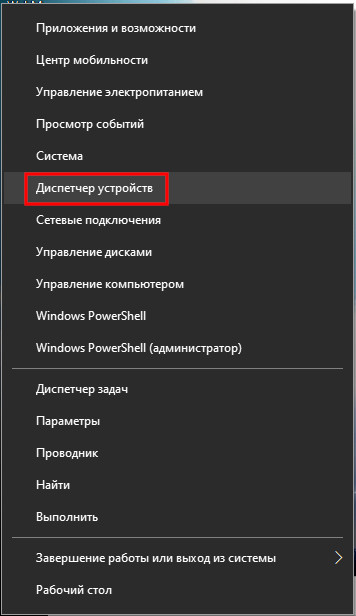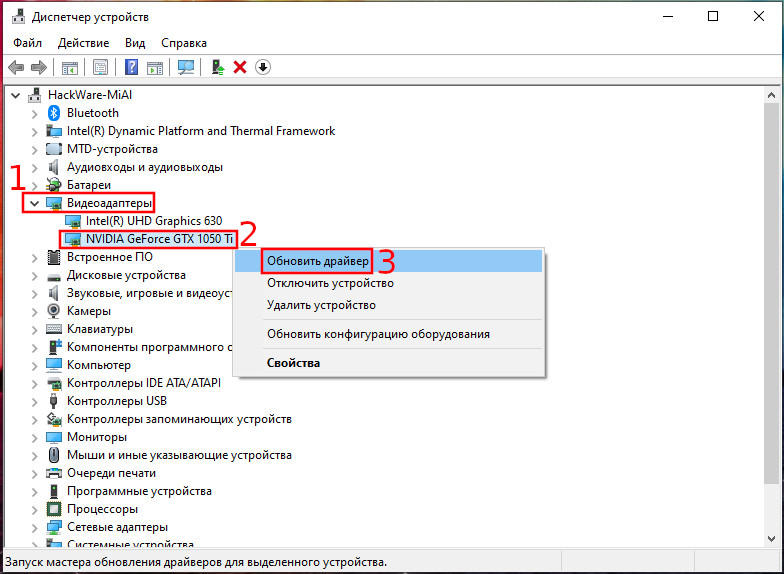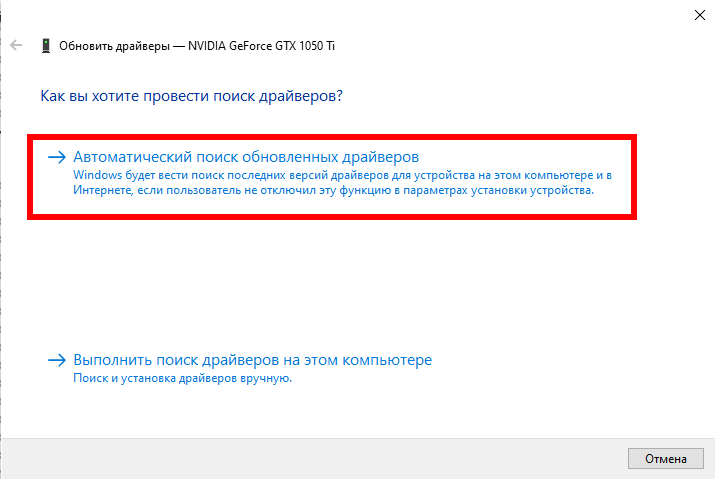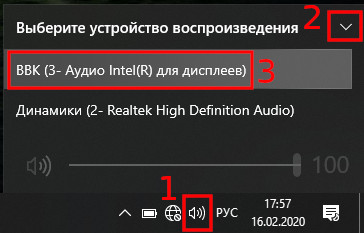При подключении по HDMI второго монитора или телевизора, изображение на нём повторяет то, что показывается на главном экране. Это очень удобно, если у вас большой телевизор, то вы можете на нём смотреть фильмы.
Если в компьютере установлен драйвер для видеокарты, то всё должно работать сразу после подключения, дополнительные действия на стороне компьютера не требуются. На телевизоре нужно просто выбрать правильный источник сигнала — HDMI. Обычно для этого нужно нажать кнопку Source на пульте телевизора.
Если при подключении кабеля от компьютера к телевизору (второму монитору) на нём не появляется изображение, либо показана надпись вроде «Сигнал отсутствует или слабый», то, во-первых, убедитесь, что вы выбрали правильный источник HDMI — на телевизоре может быть несколько гнёзд.
Если предыдущий совет не помог, то переходим к компьютеру — нам необходимо установить, либо обновить драйвер видеокарты.
Для этого нажмите Win+x. Кнопка Win — это кнопка с левой стороны между CTRL и ALT.
В открывшемся меню выберите «Диспетчер устройств».
В открывшемся окне найдите пункт «Видеоадаптеры» и разверните список, там может быть одна или две видеокарты:
Кликните правой кнопкой по тому видеоадаптеру, к гнезду которого подключён провод к телевизору HDMI. Обычно Intel — это встроенный видеоадаптер, а NVIDIA или AMD — это дискретная видеокарта с внешними гнёздами HDMI. Выберите дискретную видеокарту. Либо обновите драйвера для всех видеоадаптеров, лишним это не будет.
Нажмите пункт «Обновить драйвер».
В следующем окне нажмите «Автоматический поиск обновлённых драйверов»:
Дождитесь завершения скачивания и установки драйвер для видеокарты. После окончания перезагрузите компьютер. Попробуйте подключить его к телевизору — всё должно работать.
Видео воспроизводится на телевизоре, а звук через ноутбук
При подключении телевизора к компьютеру или ноутбуку звук должен воспроизводится через динамики телевизора. Если этого не происходит, то на компьютере в панели рядом с часами нажмите левой кнопкой мыши иконку динамика, кликните на стрелочку, чтобы развернуть список устройств для вывода звука и выберите «Аудио для дисплея».
Связанные статьи:
- Как подключить телевизор (или второй монитор) к компьютеру в Windows 11 (97.1%)
- Как настроить два монитора в Windows 11 (97.1%)
- Как переместить окно программы на другой монитор в Windows 11 (97.1%)
- Нужна ли мощная видеокарта для нескольких мониторов (97.1%)
- Как на каждый монитор установить разные обои в Windows 11 (93.4%)
- Как узнать модель и все характеристики оперативной памяти в компьютере (RANDOM - 50%)